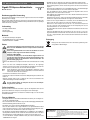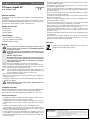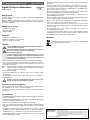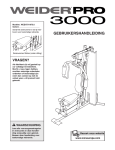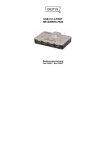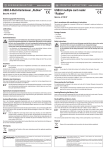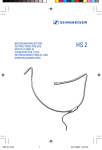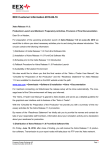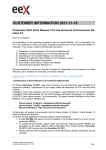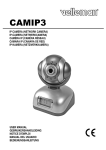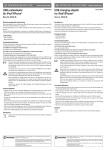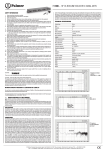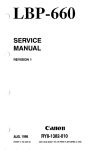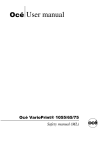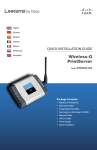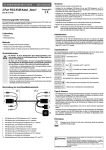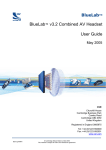Download Gigabit-PCI-Express-Netzwerkkarte
Transcript
쮕 BEDIENUNGSANLEITUNG www.conrad.com Gigabit-PCI-Express-Netzwerkkarte Best.-Nr. 97 50 91 Version 09/10 ° Bestimmungsgemäße Verwendung Das Produkt ist zum Einbau in einen Computer vorgesehen und stellt dort einen GigabitNetzwerkport zur Verfügung. Dieses Produkt erfüllt die gesetzlichen, nationalen und europäischen Anforderungen. Alle enthaltenen Firmennamen und Produktbezeichnungen sind Warenzeichen der jeweiligen Inhaber. Alle Rechte vorbehalten. Lieferumfang • PCI-Express-Netzwerkkarte • CD mit Treiber • Bedienungsanleitung Merkmale • Steckkarte für PCI-Express-Steckplatz • Ein Gigabit-Netzwerkport (10/100/1000MBit) • LEDs für Link/Act bzw. 1000MBit • • Entsorgung Entsorgen Sie das Produkt am Ende seiner Lebensdauer gemäß den geltenden gesetzlichen Bestimmungen. Einbau Ꮨ • Bei Windows kann es etwas dauern, bis die Rechner im Netzwerk sichtbar werden. Wenn Sie die Rechner eingeschaltet haben und Windows auf allen Rechnern nach ein paar Sekunden geladen ist, können Sie in der Regel nicht sofort einen anderen Rechner zugreifen. Falls nach mehreren Minuten immer noch kein Zugriff möglich ist, so sind die Einstellungen einer verwendeten Firewall oder eines Virenscanners zu überprüfen. Auch die Zugriffsrechte müssen natürlich entsprechend eingestellt werden, falls Sie Betriebssysteme mit solchen Features einsetzen. Beim Zugriff auf einen Netzwerkdrucker oder andere Geräte im Netzwerk beachten Sie deren Bedienungsanleitung. Es gibt zahlreiche Ursachen, warum keine Netzwerkverbindung zustande kommt. Bitte beachten Sie entsprechende Fachliteratur oder fragen Sie einen Fachmann. • Sofern Sie keinen eigenen DHCP-Server verwenden (z.B. in allen DSL-Routern integriert), sollten Sie jedem Computer eine eigene feste IP-Adresse zuweisen. Stellen Sie den ersten Computer z.B. auf 192.168.1.1 ein, den zweiten Computer auf 192.168.1.2 usw. Die ersten drei Zahlen müssen auf allen Computern gleich sein, die letzte Zahl darf Werte von 1 bis 254 annehmen. Die „Subnet-Mask“ ist auf allen Computern und Geräten im Netzwerk auf 255.255.255.0 einzustellen. Achten Sie unbedingt darauf, dass eine IP-Adresse (also z.B. 192.168.1.1) nur ein einziges Mal im Netzwerk verwendet wird. Wenn Sie Ihren Router fest auf die IP-Adresse 192.168.1.1 eingestellt haben, darf kein anderes Gerät im Netzwerk diese IP-Adresse verwenden! Falls Sie keine Fachkenntnisse für den Einbau besitzen, so lassen Sie den Einbau von einer FACHKRAFT oder einer entsprechenden Fachwerkstatt durchführen! Durch unsachgemäßen Einbau wird sowohl die Steckkarte als auch Ihr Computer und alle angeschlossenen Geräte beschädigt. Vorsicht, Lebensgefahr! Schalten Sie den Computer, in den die Steckkarte eingebaut werden soll und alle angeschlossenen Geräte aus und trennen Sie alle Geräte von der Netzspannung, ziehen Sie den Netzstecker! Das Ausschalten über den Ein-/Ausschalter genügt nicht! Öffnen Sie das Gehäuse Ihres Computers und nehmen Sie den Gehäusedeckel vorsichtig ab. Suchen Sie einen freien PCI-Express-Steckplatz, entfernen Sie das zugehörige Slotblech und stecken Sie die Karte in den PCI-Express-Steckplatz ein. Schrauben Sie die Steckkarte fest, kontrollieren Sie den korrekten Sitz im Steckplatz! Um die Steckkarte in einem flachen Computergehäuse einzubauen, liegt ein kurzes Slotblech bei. Entfernen Sie das lange Slotblech von der Steckkarte und montieren Sie danach das kurze Slotblech. Verschließen Sie das Gehäuse Ihres Computers. Verbinden Sie Computer und Monitor wieder mit der Netzspannung und schalten Sie alle Geräte ein. Startet Ihr Computer nicht korrekt, so schalten Sie ihn sofort aus und kontrollieren Sie sämtliche Einstellungen und Kabelverbindungen. ☞ • • • Vor dem erneuten Öffnen des Computers ist dieser von der Netzspannung zu trennen, siehe oben! Treiber-Installation Windows erkennt die Steckkarte automatisch. Legen Sie die mitgelieferte CD in das entsprechende Laufwerk Ihres Computers ein und folgen Sie allen Anweisungen. Anschließend ist möglicherweise ein Neustart von Windows nötig, bevor die Steckkarte einwandfrei funktioniert. Tipps und Hinweise • Für Gigabit-LAN sind voll beschaltete Netzwerkkabel erforderlich (alle 8 Leitungen werden für eine Verbindung benötigt). • Die Link-/ACT-LED auf der Steckkarte zeigt eine Datenübertragung (LED blinkt) bzw. Netzwerkverbindung (LED leuchtet dauernd) an. • Die LED für „1000“ leuchtet bei aktiver Gigabit-Netzwerkverbindung. • Wenn Sie für Ihr Netzwerk einen eigenen Netzwerk- oder Systemadministrator haben (etwa in einer größeren Firma), so lassen Sie ihn den Einbau und die Konfiguration übernehmen, bauen Sie die Steckkarte nicht selbst in den Computer ein. • Die angegebene maximale Datenübertragungsrate von 1000MBit, also etwa 125MByte/s, wird im praktischen Betrieb niemals erreicht. Das ist zurückzuführen auf die verwendete Übertragungstechnik, auf Übertragungsfehler, auf andere Geräte im Netzwerk usw. Je nach verwendetem Computer & Netzwerk sind jedoch höhere Datenraten als bei 100MBit-Netzwerken möglich. Diese Bedienungsanleitung ist eine Publikation der Conrad Electronic SE, Klaus-Conrad-Str. 1, D-92240 Hirschau (www.conrad.com). Alle Rechte einschließlich Übersetzung vorbehalten. Reproduktionen jeder Art, z. B. Fotokopie, Mikroverfilmung, oder die Erfassung in elektronischen Datenverarbeitungsanlagen, bedürfen der schriftlichen Genehmigung des Herausgebers. Nachdruck, auch auszugsweise, verboten. Diese Bedienungsanleitung entspricht dem technischen Stand bei Drucklegung. Änderung in Technik und Ausstattung vorbehalten. © Copyright 2010 by Conrad Electronic SE. OPERATING INSTRUCTIONS Gigabit PCI Express Network Interface Card www.conrad.com Version 09/10 ° Item-No. 97 50 91 Intended Use This product is intended for installation in a computer in order to provide an additional Gigabit network port. This product complies with the applicable National and European requirements. All names of companies and products are the trademarks of the respective owner. All rights reserved. Package Contents • PCI Express network interface card • CD with driver • Operating Instructions • It can take Windows a while before the computers „see each other“ in the network. Normally, you cannot access another PC immediately after you have switched on the PCs and Windows has loaded on all the PCs. If, after a few minutes, it is still not possible to access other PCs, check any firewall and/or virus scanner settings that may be used. Naturally, access permissions also have to be set accordingly, if you are using an operating system that offer such features. Consult the applicable operating instructions, when using a network printer or other devices in the network. There are numerous causes for why a network connection does not succeed. Please refer to the appropriate specialised literature or to a specialised technician. • If you are not using a DHCP-Server (e.g. integrated in all DSL-routers), you should assign an IP-address to each PC. For example, set the first computer to 192.168.1.1, the second to 192.168.1.2, etc. The first three numbers must be the same for all the computers, the last number can range from 1 to 254. The „subnet mask“ has to be set to 255.255.255.0 for all the computers in the network. Please keep in mind that an IP address (such as 192.168.1.1) can only be used once in the network. When you set your router to the fixed IP address 192.168.1.1, no other device in the network can use this IP address! Disposal Features • Plug-in card for PCI Express slot • One Gigabit network port (10/100/1000MBit) • LEDs for 1000MBit or Link/Act Please dispose of the device when it is no longer of use, according to the current statutory requirements. Installation Ꮨ • • If in doubt about how to install the device correctly, please contact an EXPERT or a specialist workshop and let them do the installation! Incorrect installation can damage both the plug-in card and the computer, along with all connected devices. Caution, lethal hazard! Switch off the computer in which the plug-in card is to be installed, and all connected devices, and disconnect all devices from the mains voltage, remove the plug from the mains! Switching the device off with the ON/OFF button is not sufficient! Open your computer’s housing and carefully remove the cover. Locate a free PCI Express slot, remove this slot’s cover and insert the card into the PCI Express slot. Screw the plug-in card firmly into place and make sure it is positioned correctly in the slot! To install the plug-in card in a flat computer housing, a low-profile slot bracket is provided. Remove the long slot bracket from the plug-in card and then install the short, low-profile, slot bracket. Then, close the housing of your computer. Connect your computer and monitor to the mains voltage again and switch on all devices. If your computer does not start correctly, switch it off immediately and check all the settings and cable connections. ☞ • • • It must be disconnected from the mains supply before the computer is opened again, see above! Driver installation Windows automatically detects the plug-in card. Insert the CD included in delivery into the appropriate drive of your computer and follow all instructions. It might be necessary to restart Windows, before the plug-in card can work correctly. Tips and Notes • For Gigabit LAN, fully wired network cables are required (all 8 wires are required for the connection). • The Link/ACT LEDs on the plug-in card indicate when data transmission (the LED flashes) and the connection to the network (LED on) are active. • The LED for „1000“ lights when there is an active Gigabit network connection. • If you have a network or system administrator for your network (as is probably the case in a larger company), please allow this person to take the responsibility for installation and configuration. Do not perform the installation of the plug-in card yourself. • The stated maximum data transfer rate of 1000MBit, corresponds to approximately 125MBytes/sec, is never attained in practice. This is due to the communication method used, transmission errors, other devices in the network etc. However, higher data rates are possible than with 100Mbit networks depending on the computer & network used. These operating instructions are a publication by Conrad Electronic SE, Klaus-Conrad-Str. 1, D-92240 Hirschau (www.conrad.com). All rights including translation reserved. Reproduction by any method, e.g. photocopy, microfilming, or the capture in electronic data processing systems require the prior written approval by the editor. Reprinting, also in part, is prohibited. These operating instructions represent the technical status at the time of printing. Changes in technology and equipment reserved. © Copyright 2010 by Conrad Electronic SE. MODE D’EMPLOI PCI Express Gigabit NIC N° de commande 97 50 91 www.conrad.com Version 09/10 ° Utilisation conforme Ce produit est conçu pour être intégré dans un ordinateur où il met à disposition un port réseau Gigabit. Cet appareil satisfait aux prescriptions légales nationales et européennes. Toutes les entreprises et les appellations d’appareils figurant dans ce mode d’emploi sont des marques déposées de leurs propriétaires respectifs. Tous droits réservés. Étendue de la livraison • PCI-Express NIC • CD avec pilotes • Manuel d’utilisation Caractéristiques • Carte enfichable pour slot PCI Express • Un port réseau Gigabit (10/100/1000Mbit) • LED pour 1000 Mbit ou Link/ACT Montage Si vous n’avez pas les connaissances spécifiques nécessaires pour le montage, veuillez confier cette opération à un TECHNICIEN SPÉCIALISÉ ou à un atelier spécialisé ! Un montage incorrect risque d’endommager non seulement la carte d’extension, mais également votre ordinateur ainsi que tous les périphériques connectés. En fonction de l’ordinateur et du réseau utilisé, un taux de transfert plus élevé que dans les réseaux 100 Mbit est possible. • Sous Windows, il est possible qu’un certain laps de temps s’écoule avant que l’ordinateur ne devienne visible sur le réseau. Lorsque vous avez allumé l’ordinateur et que Windows est chargé sur tous les ordinateurs après quelques secondes, vous ne pouvez pas, en général, immédiatement accéder à un autre ordinateur. Si au bout de plusieurs minutes, aucun accès n’était possible, vérifiez alors les réglages d’un coupe-feu ou d’un scanner de virus utilisé. Les droits d’accès doivent également être réglés, si vous utilisez des systèmes d’exploitation avec de telles fonctions. Respectez les consignes d’exploitation lorsque vous accédez à une imprimante réseau ou d’autres dispositifs dans le réseau. Plusieurs raisons peuvent être la cause de l’échec d’une connexion au réseau. Veuillez consulter la documentation technique correspondante ou un spécialiste. • Si vous n’utilisez pas un serveur DHCP propre (intégré dans tous les routeurs DSL WLAN par ex.), assignez alors à chaque ordinateur une adresse IP propre. Réglez le premier ordinateur sur 192.168.1.1 p. ex., le deuxième sur 192.168.1.2, etc. Les trois premiers nombres doivent être les mêmes sur tous les ordinateurs, le dernier peut aller de 1 à 254. Il faut régler le „Subnet-Mask“ (masque de sous-réseau) sur tous les appareils du réseau sur 255.255.255.0. Assurez-vous que l’adresse IP (par exemple 192.168.1.1) est une seule fois utilisée dans le réseau. Si vous avez paramétré votre routeur à l’adresse IP 192.168.1.1, aucun autre appareil sur le réseau ne doit utiliser cette adresse IP! Elimination Il convient de procéder à l’élimination de l’appareil au terme de sa durée de vie conformément aux prescriptions légales en vigueur. Attention, danger de mort ! • • Éteindre l’ordinateur devant accueillir la carte d’extension ainsi que tous les appareils raccordés puis les débrancher du réseau en débranchant les fiches d’alimentation ! La mise hors circuit de l’appareil par l’interrupteur marche/arrêt ne suffit pas ! Ouvrez le boîtier de votre ordinateur et retirez son couvercle avec précaution. Cherchez un emplacement PCI Express libre, enlevez le cache-emplacement correspondant et introduisez la carte dans l’emplacement PCI Express. Visser la carte d’extension et vérifier si elle est placée correctement dans le slot ! Pour monter la carte enfichable dans un boîtier d’ordinateur plat, utiliser le connecteur d’extension Low-Profile fourni. Enlever le connecteur d’extension long de la carte enfichable et monter le connecteur Low-Profile court. Refermez ensuite le boîtier de votre ordinateur. Branchez à nouveau l’ordinateur et le moniteur sur la tension du secteur et allumez tous les appareils connectés. Si l’ordinateur ne redémarre pas correctement, l’éteindre immédiatement et vérifier tous les réglages et les câblages. ☞ • • • Avant de redémarrer à nouveau votre ordinateur, débranchez-le de la tension secteur, voir plus haut ! Installation des pilotes Windows reconnaît automatiquement la carte d’extension. Insérez le CD-ROM fourni dans le lecteur correspondant de votre ordinateur et suivez les instructions de Windows. If faut ensuite redémarrer Windows avant que les ports parallèles ne soient reconnus. Conseils et consignes • Pour gigabit LAN, un système de câbles réseau entièrement structuré est nécessaire (les 8 lignes de raccordement sont nécessaires pour une connexion). • Les LED Link-/ACT sur la carte d’extension indiquent une transmission de données (le voyant LED clignote) ou une connexion au réseau (le voyant LED est allumé en permanence). • La LED pour „1000“ est allumée quand la connexion réseau Gigabit est active. • Si un administrateur de système/réseau s’occupe de votre réseau (par ex. dans une entreprise), laissez effectuer le montage et la configuration par celui-ci. Ne branchez pas vous-même la carte d’extension dans l’ordinateur. • Le taux de transmission de données maximal indiqué est de 1000 Mbit c’est-à-dire environ 125 M Byte/s, ce taux de transmission n’est jamais atteint dans la pratique. Cela est dû à la technique de transmission utilisée, à des erreurs de transmission, à d’autres appareils dans le réseau, etc.. Ce mode d'emploi est une publication de la société Conrad Electronic SE, Klaus-Conrad-Str. 1, D-92240 Hirschau (www.conrad.com). Tous droits réservés, y compris de traduction. Toute reproduction, quelle qu'elle soit (p. ex. photocopie, microfilm, saisie dans des installations de traitement de données) nécessite une autorisation écrite de l'éditeur. Il est interdit de le réimprimer, même par extraits. Ce mode d'emploi correspond au niveau technique du moment de la mise sous presse. Sous réserve de modifications techniques et de l'équipement. © Copyright 2010 by Conrad Electronic SE. GEBRUIKSAANWIJZING www.conrad.com Gigabit-PCI-Express-Netwerkkaart Bestnr. 97 50 91 Versie 09/10 ° Beoogd gebruik Het product is bedoeld voor inbouw in een computer en stelt daar een Gigabit-netwerkpoort ter beschikking. Dit product voldoet aan de wettelijke, nationale en Europese eisen. Alle voorkomende bedrijfsnamen en productaanduidingen zijn handelsmerken van de betreffende eigenaren. Alle rechten voorbehouden. Omvang van de levering • PCI-Express-netwerkkaart • CD met stuurprogramma • Gebruiksaanwijzing • Met gebruik van Windows kan het even duren voordat de computers in het netwerk zichtbaar worden. Indien u de computer aangezet heeft en Windows op alle computers na een paar seconden is opgestart, kunt u in de regel niet direct toegang tot een andere computer krijgen. Als u na meerdere minuten nog steeds geen toegang krijgt, dient u de instellingen van de firewall of de virusscanner te controleren. Ook dienen de toegangsrechten natuurlijk overeenkomstig te worden ingesteld, in het geval dat u besturingssystemen met dergelijke kenmerken gebruikt. Bij de toegang tot een netwerkprinter of andere apparaten in het netwerk, neem de gebruiksaanwijzing daarvan in acht. Er zijn vele mogelijke oorzaken waarom er geen netwerkverbinding gemaakt kan worden. Lees de relevante vakliteratuur of raadpleeg een vakman. • Wanneer u geen eigen DHCP-server gebruikt (bijv. in alle DSL-routers geïntegreerd), dient u iedere computer een eigen vast IP-adres toe te kennen. Stel de eerste computer bijv. op 192.168.1.1 in, de tweede op 192.168.1.2, enz. De eerste drie getallen dienen bij alle computers gelijk te zijn, het laatste getal mag een waarde tussen 1 en 254 zijn. Het „Subnet-Mask“ dient op alle computers en apparaten in het netwerk op 255.255.255.0 ingesteld te worden. Let u er beslist op, dat een IP-adres (dus bijv. 192.168.1.1) maar éénmalig in het netwerk gebruikt wordt. Als u uw router op het vaste IP-adres 192.168.1.1 ingesteld heeft, mag geen ander apparaat in het netwerk dit IP-adres gebruiken! Kenmerken • Insteekkaart voor PCI-Express-sleuf • Een Gigabit-netwerkpoort (10/100/1000 Mbit) • LED’s voor Link/Act resp. 1000 Mbit Verwijderen Verwijder het product aan het einde van zijn levensduur in overeenstemming met de geldende wettelijke bepalingen. Inbouwen Ꮨ • • Laat een VAKMAN of een reparatiewerkplaats het inbouwen uitvoeren als u zelf niet de kennis daartoe hebt! Door onjuiste inbouw kunnen zowel de insteekkaart als uw computer en alle daarop aangesloten apparatuur beschadigd raken. Voorzichtig, levensgevaar! Schakel de computer, waarin u de insteekkaart wilt plaatsen, uit evenals alle daarop aangesloten apparatuur en koppel de apparatuur los van de netspanning en haal de stekker uit de contactdoos! Uitschakelen via de aan/uit-schakelaar is niet voldoende! Open de behuizing van uw computer en neem het deksel voorzichtig van de behuizing. Zoek een vrije PCI-Express-sleuf, verwijder het bijbehorende plaatje van deze sleuf en steek de kaart in de PCI-Express-sleuf. Schroef de insteekkaart vast en controleer of deze juist in de sleuf steekt! Om de insteekkaart in een platte computerbehuizing in te bouwen, is een kort slotplaatje meegeleverd. Verwijder het lange slotplaatje van de insteekkaart en monteer vervolgens het korte slotplaatje. Sluit de computerbehuizing. Herstel nu de verbinding tussen uw computer en monitor en de netvoeding en schakel alle apparaten in. Zet uw computer direct uit als deze niet goed opstart, controleer alle instellingen en kabelverbindingen. ☞ • • • Voordat u opnieuw de computerbehuizing opent, dient u eerst de verbinding met de netspanning te ontkoppelen, zie boven! Installeren van het stuurprogramma Windows herkent de insteekkaart automatisch. Plaats de meegeleverde CD in het betreffende schijfstation van uw computer en volg alle aanwijzingen. Vervolgens is het eventueel nodig om Windows te herstarten voordat de insteekkaart feilloos funcioneert. Tips en adviezen • Voor Gigabit LAN zijn er netwerkkabels nodig die volledig bedraad zijn (alle 8 draden zijn nodig voor de verbinding). • De Link/ACT-LED op de insteekkaart toont een gegevensoverdracht aan (LED knippert) resp. netwerkverbinding (LED brandt continu). • De LED voor „1000“ brandt bij een actieve Gigabit-netwerkverbinding. • Indien u voor uw netwerk een eigen netwerk- of systeembeheerder heeft (bijv. in een grote firma), laat hem dan de installatie en configuratie uitvoeren. Installeer de kaart niet zelf in de computer. • De aangegeven maximale gegevensoverdrachtsnelheid van 1000 Mbit, dus ongeveer 125 MByte/s, wordt in de praktijk nooit bereikt. Dat is toe te schrijven aan de gebruikte overdrachtstechniek, op overdrachtsfouten, op andere apparaten in het netwerk, enz. Al naar gelang de gebruikte computer en het netwerk zijn er evenwel hogere snelheden dan bij 100 MBit-netwerken mogelijk. Deze gebruiksaanwijzing is een publicatie van de firma Conrad Electronic SE, Klaus-Conrad-Str. 1, D-92240 Hirschau (www.conrad.com). Alle rechten, vertaling inbegrepen, voorbehouden. Reproducties van welke aard dan ook, bijvoorbeeld fotokopie, microverfilming of de registratie in elektronische gegevensverwerkingsapparatuur, vereisen de schriftelijke toestemming van de uitgever. Nadruk, ook van uittreksels, verboden. Deze gebruiksaanwijzing voldoet aan de technische stand bij het in druk bezorgen. Wijziging van techniek en uitrusting voorbehouden. © Copyright 2010 by Conrad Electronic SE. 01_0910_01/IB